- 1PS提示:因为图层已锁定,无法编辑图层的处理方法
- 2Intel Z390主板有望10月8日公布:8核9代酷睿随后登场
- 3ACDsee注册码免费分享(含ACDsee18、ACDsee10等版本)
- 4Potato(马铃薯聊天)怎么注册不了|Potato不能注册处理方法介绍
- 5Intel i7-9700K性能跑分曝光:同代提升约12%
- 6XP系统怎么清除缓存?
- 7AMD推土机架构回顾:虽陨落却是Zen成功的垫脚石
- 8红米note3与小米4哪一个好 小米4与红米note3比较
- 9美国增加25%进口关税!PC硬件要大涨价
- 10Adobe Illustrator CS5 序列号大全
- 11ACDSee与2345看图王哪一个好用?区别比较
- 12iPhoneX屏幕变色,官方回应是正常情况,iPhoneX屏幕变色了怎么办?
不少朋友都可能遇到过这个问题:原本非常清晰的图片插入到Word中后变得非常模糊,尤其是一些菜单截图中的文字(见图1和图2),模糊不清、难以辨认。
 注:左边图1为正常效果 右边图2为300 DPI截图插入Word 2003并放大300倍效果
注:左边图1为正常效果 右边图2为300 DPI截图插入Word 2003并放大300倍效果大家可以看到,这是两个完全一样的图片,但显示效果却有着天壤之别,更让人捉摸不透的是,图2的源文件无论是在截图软件里还是Photoshop中均十分清晰,和图1完全一样,那问题出在哪呢?要解释这个问题,我们先要了解几个技术常识。
一、技术背景图片大小:简单说就是一个图片在横向与纵向上所能显示的像素数,比如一个图片是640 X 480大小,意味着这幅图片横向能显示640个像素,纵向能显示480个像素。需要注意的是,它并不能说明该图片的清晰程度。
图片分辨率:大家知道,一张图片都是由数目众多的像素点构成的,而分辨率就是在一张图片中每英寸的像素数(用DPI表示),常见的图片分辨率有72 DPI、96 DPI、300 DPI等,顾名思义96 DPI就是指该图片每英寸有96个像素点构成。很显然,每英寸的像素数越多(即DPI数值越大),这张图片所能展示的细节越多,给人的感觉也就越清晰真实。但真正的输出效果(显示出来或打印出来)只取决于设备分辨率与图片分辨率中较低的那个。
显示器分辨率:顾名思义,它是指一台显示器一英寸能显示的最大像素数,这一参数是由显示器的点距所决定的,无法改变。计算公式是1英寸÷点距,例如,常见的0.26点距CRT显示器分辨率就是25.4÷0.26≈97(1英寸=25.4毫米)。为了照顾一些老式低点距彩显,业界将72 DPI和96 DPI作为电脑显示器标准分辨率。
从上面的讲解中我们可以得到两个结论,一是图片输出的清晰程度取决于图片本身的分辨率与设备分辨率中较小的那个,二是当一张图片用于显示器显示输出时,图片分辨率不超过120 DPI就足够了(按0.22点距计算),但要想把细节打印出来,至少需要比打印设备的分辨率高出一些才行,而300 DPI就是这个限度,这就是为什么一些纸质介质的杂志社总要求图片分辨率最低为300 DPI的原因。
我们平时使用的Word也遵循上述这些要求。大家打开“工具”菜单 →“选项 → 常规 → Web选项 → 图片”,会看到Word默认的显示分辨率为96 DPI,换句话说,假如一张300 DPI的图片插入到Word中后,Word会认为它最终使用96 DPI的显示器进行显示并自动将图片以96 DPI进行压缩。 这样做的结果是,原来每英寸上要有300个像素才能恰好达到最佳效果,而现在被合并为每英寸96个像素,图片按比例缩小,大量细节丢失。但由于Word并未对图片重新采样保存,只是将众多的像素点相互重叠,所以从原理上讲,只要将缩小的图片按一定的比例放大,使像素点不再重叠,就可以将图片还原成图1。 这时,聪明的读者可能已经知道计算方法了,用300÷96=3.125=312%,也就是说将那个被自动缩小的300 DPI图片横纵均放大到312%(如图3)时,图片就会呈现和图1一模一样的效果。而正是因为我们平时不知道该将图片放大到多少比例,才会出现那种像素重合的现象(如图2文字和线条边缘模糊)。
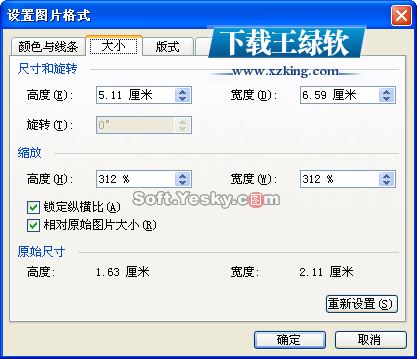
看了上面的分析,大家应该明白了Word处理图片的整个过程,但如果每张图片都这么处理,也太麻烦了,其实,下面的几个方法可以帮助大家很方便地完成高清晰度插图。
[next]
二、解决Word插入图片不清晰的问题
看了上面的分析,大家应该明白了Word处理图片的整个过程,但如果每张图片都这么处理,也太麻烦了,其实,下面的几个方法可以帮助大家很方便地完成高清晰度插图。
1. 无须处理的图片(无分辨率要求)
对于一些无须另行编辑的简单截图,可以通过将截图软件设置为“图片直接导入Word”来实现(很多截图软件均支持这个功能)。截好的图片会自动按照Word默认的分辨率插入好。这种方法简便易行,如果需要将图片单独保存,可将Word存为网页格式,再用ACDSee或Photoshop将网页图片的格式转换成您需要的就行了。
缺点:保存下的图片分辨率就是Word默认的分辨率,无法再修改,否则会影响图片清晰度,适合于对图片分辨率无要求的网页介质杂志。
2. 无须处理的图片(有明确的图片分辨率要求)
有这种要求的一般是纸质介质报社,由于要进行印刷的原因,他们对图片的效果、分辨率、大小等要求极严。大家可以先将截图分辨率调成报社要求的(如300 DPI),再将截图软件设置为“图片直接存成文件”,最后,在截图软件里将截下的图片通过剪贴板粘贴到Word中就行了(注意:不要用“插入 → 图片”而是“剪贴板 → 粘贴”)。或者,就利用上面讲过的笨方法,将截取
推荐资讯 总人气榜
最新教程 本月人气
- 1放弃阿里妈妈 流量猛增6倍、收入增3倍
- 2我是怎么使用互联网日赚300的
- 3淘宝购物心得及防骗建议
- 4价值取向 我们靠它赚会员的钱
- 5站长朋友怎么找到适合自己的广告联盟
- 6日赚500元的不可行性区分
- 7你的网络广告带动销售了吗
- 8谈谈我对那些“日赚百元,千元”广告的看法
- 9什么是网赚骗子呢 高手指点,新手关注
- 10接到邮件 GG账号被封了
- 11SEO怎么选择关键词?在什么位置加入关键词合理呢?
- 12应对2017搜索引擎各种算法优化方法总结
- 1Potato(马铃薯聊天)怎么注册不了|Potato不能注册处理方法介绍
- 2XP系统怎么清除缓存?
- 3ACDSee与2345看图王哪一个好用?区别比较
- 4Adobe Illustrator CS5 序列号大全
- 5iPhoneX屏幕变色,官方回应是正常情况,iPhoneX屏幕变色了怎么办?
- 6华为mate8跑分多少 华为mate8性能安兔兔跑分评测
- 7picacg苹果版怎么找不到|picacg ios版是不是下架了介绍
- 8XP系统安装chrome无法找到入口怎么处理?
- 9最新的Adobe Illustrator CS4序列号大全
- 10魅族flyme5.0怎么分屏 魅族flyme5分屏模式使用图文说明教程
- 11小米平板2支持QC2.0快充吗
- 12iPhone手机保修信息怎么用微信查?

